Sommario
Excel viene utilizzato principalmente per creazione di schede tecniche e esecuzione di calcoli senza l'aiuto di una calcolatrice. Le organizzazioni aziendali non possono pensare di passare un solo giorno senza utilizzare Excel. Tuttavia, per motivi di lavoro, i file Excel devono essere trasferiti da una persona all'altra, ma questo richiede molto tempo se le dimensioni del file sono eccessive. Inoltre, qualsiasi modifica nel foglio dati richiede molto tempo per essere aggiornata. È quindi molto importante determinare la causa del problema. file di grandi dimensioni In questo articolo vi mostrerò come determinare la causa delle dimensioni elevate dei file in Excel.
Scarica il quaderno di esercizi
Determinare la causa delle grandi dimensioni dei file.xlsx
10 modi adeguati per determinare la causa delle grandi dimensioni dei file Excel
In questa sezione troverete 10 modi adatti per determinare la causa delle dimensioni elevate dei file in Excel. Verificateli subito!
1. Verifica della presenza di fogli di lavoro nascosti non necessari
Se avete ricevuto un file Excel da qualcun altro o lo avete scaricato dalla rete, il file ricevuto/scaricato potrebbe contenere alcuni fogli di lavoro nascosti. Per conoscere il numero effettivo dei fogli di lavoro, seguite la procedura seguente
- In primo luogo, andare alla pagina Recensione fare clic su Statistiche della cartella di lavoro .

- A questo punto appare un pop-up che mostra il numero effettivo di fogli.

Supponiamo che il pop-up indichi che il numero di fogli è 3 per il file attivo, ma che se ne vedano solo 2. Il foglio non necessario potrebbe essere stato nascosto, ma sta comunque aumentando le dimensioni del file. Per nascondere il foglio:
- Qui, sul nome di un foglio, fare clic con il tasto destro del mouse> fare clic su Nascondere .

- A questo punto, i fogli nascosti vengono visualizzati. Selezionare il foglio che si desidera nascondere e fare clic su OK .

- Apparirà quindi il vostro foglio nascosto, che potrete ora eliminare se non ne avete bisogno.

Quindi, il file nascosto è una delle ragioni principali delle grandi dimensioni dei file in Excel.
2. Verificare se il formato binario (.xlsb) riduce o meno le dimensioni del file.
Un file Excel viene salvato come ( .xlsx ) per impostazione predefinita, ma quando lo si salva in formato binario ( .xlsb ), le dimensioni del file si riducono automaticamente. Quindi, se avete bisogno di un file Excel di dimensioni ridotte, controllate il formato del file perché il formato predefinito ( .xlsx) è uno dei motivi dell'aumento delle dimensioni del file.
E se si vuole convertire il file in binario ( .xlsb ):
- Per prima cosa, salvare una copia del file in Cartella di lavoro binaria di Excel (*.xlsb) formato.

- Quindi, confrontare il Binario con il formato Predefinito Noterete che il formato Binario ha consumato meno memoria del formato Predefinito formato.

Quindi, il formato predefinito è anche responsabile dell'aumento delle dimensioni del file.
Per saperne di più: Ridurre le dimensioni dei file Excel di grandi dimensioni del 40-60% (12 metodi comprovati)
3. Presenza di fogli di lavoro non utilizzati che causano grandi dimensioni del file
Le dimensioni del file Excel aumentano con l'introduzione di nuovi fogli di lavoro. Il vostro file Excel potrebbe contenere un foglio inutilizzato o utilizzato inutilmente che è responsabile dell'aumento delle dimensioni del file. Controllate quindi se nel vostro file c'è un foglio di lavoro non necessario che non contiene formule o altre funzioni ma solo dati grezzi. Se è così, copiate i dati di cui avete bisogno in un altro foglio di lavoro.e cancellare il foglio non utilizzato e questo vi aiuterà ridurre le dimensioni del file.
4. Determinare lo spazio vuoto nel file Excel
Una delle ragioni più comuni per l'aumento delle dimensioni del file in Excel è lo spazio vuoto nel foglio di lavoro. Per determinare se c'è dello spazio vuoto nel foglio, basta premere CTRL+FINE e il cursore si posizionerà sull'ultima cella di lavoro attiva.

Se sono necessarie molte righe o colonne oltre i dati, tutte le celle che si aggiungono sono responsabili dell'aumento della dimensione della memoria. Se si desidera risolvere questo problema ed eliminare tutte queste celle extra, seguire i passaggi seguenti:
- Per prima cosa, selezionare la prima riga o colonna vuota. Basta premere MAIUSC+SPAZIO (per la riga) o CTRL+SPAZIO (per la colonna).

- Ora, premere CTRL+SHIFT+FRECCIA GIÙ (o FRECCIA DESTRA) per selezionare la cella in basso o a destra del foglio di lavoro.

- In seguito, evitate di premere il tasto CANCELLARE È sufficiente fare clic con il tasto destro del mouse e scegliere Cancellare Ricordate, premendo CANCELLARE e selezionando Cancellare non mostrerà lo stesso risultato.
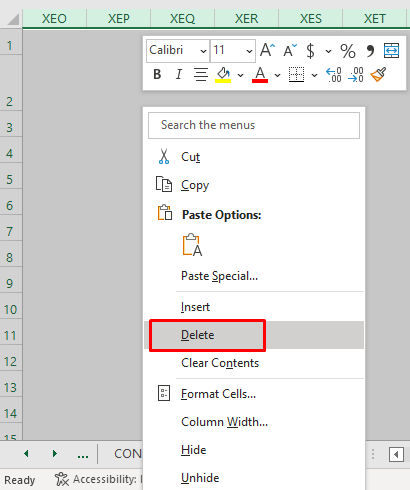
5. Formattazione non necessaria che causa grandi dimensioni del file
Il vostro file può richiedere che i dati grezzi siano presentati in un modo speciale per renderli piacevoli alla vista e alla lettura. Ma non appena formattate le celle nel foglio di lavoro, le dimensioni del file aumentano in proporzione. Per questo motivo, vi raccomando di non formattare i dati in modo non necessario. Naturalmente, la formattazione è necessaria per il vostro lavoro o per i vostri clienti, ma sto parlando di una formattazione eccessiva, che non può essere fatta in base alle vostre esigenze.è fatto solo per piacere agli occhi e per qualsiasi file interno che non abbia effettivamente bisogno di formattazione.
Infine, ma non per questo meno importante, fate attenzione alla formattazione chiara, poiché la compensazione può rimuovere il segno del dollaro e altre caratteristiche importanti.
Per cancellare la formattazione:
- Selezionare i dati> andare alla voce Casa fare clic su Editing > Libero selezionare Formato chiaro .

Per saperne di più: [File Excel troppo grandi senza motivo (10 possibili soluzioni)
Letture simili
- Come ridurre le dimensioni dei file di Excel con le macro (11 modi semplici)
- Comprimere file Excel in Zip (2 modi adatti)
- Come comprimere i file Excel per ridurli (7 metodi semplici)
6. Applicazione dei calcoli manuali
L'opzione di calcolo in un foglio Excel è solitamente impostata su Automatico ed è molto utile per eseguire la calcolatrice più velocemente. Allo stesso tempo, però, è anche responsabile di causare file di grandi dimensioni. Quindi, per i file Excel di grandi dimensioni, è utile ridurre le dimensioni del file. A tal fine, è sufficiente andare alla sezione Formula e selezionare Manuale dal Opzioni di calcolo .

7. Determinare e ridurre le dimensioni dell'immagine in Excel
Se il file Excel contiene immagini inserite di grandi dimensioni, è possibile che le dimensioni del file aumentino. Per ridurre le dimensioni della scala dell'immagine:
- Innanzitutto, fare clic sull'immagine e cliccare con il tasto destro del mouse su di essa> selezionare Dimensioni e proprietà .

- Viene quindi visualizzata la finestra di dialogo Formato immagine, da cui è possibile assegnare nuove immagini. altezza e larghezza dell'immagine per ridurne le dimensioni.
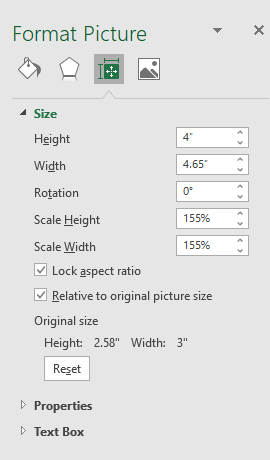
Per saperne di più: Come ridurre le dimensioni dei file di Excel con le immagini (2 modi semplici)
8. Controllo delle tabelle e dei grafici pivot non utilizzati
Uno dei motivi principali per cui le dimensioni dei file diventano più grandi è la presenza di Tabelle pivot e grafici. Le tabelle pivot sono utilizzate principalmente per ottenere un rapido riepilogo dei dati. Aumentano notevolmente le dimensioni del file. Pertanto, è necessario verificare se nel foglio Excel sono presenti tabelle pivot non necessarie. Se le tabelle pivot sono utilizzate una tantum, è meglio rimuoverle rapidamente per ridurre le dimensioni del file. Lo stesso vale per i grafici. Pertanto, vi consiglio di evitare le tabelle pivot.uso non necessario di tabelle e grafici pivot.
9. Controllo delle celle nascoste
Anche i file Excel che contengono celle nascoste sono responsabili dell'aumento delle dimensioni del file. In questo caso, è sufficiente togliere le celle nascoste ed eliminarle per ridurre le dimensioni del file Excel.
10. Copiare i fogli in un nuovo file
È inoltre possibile verificare quale foglio occupa grandi dimensioni copiando i fogli o il gruppo di fogli in un nuovo file. Per copiare i fogli:
- Innanzitutto, fare clic con il tasto destro del mouse sul nome del foglio> selezionare Spostare o copiare .

- Ora, selezionare (nuovo libro) e segnare creare una copia .

Infine, salvate la nuova cartella di lavoro e verificate le dimensioni del file: potrete notare la modifica per i file di dimensioni molto grandi.
Conclusione
In questo articolo avete appreso come determinare la causa di un file di grandi dimensioni in Excel. Spero che d'ora in poi possiate determinare rapidamente la causa di un file di grandi dimensioni in una cartella di lavoro di Excel. Se avete metodi migliori, domande o feedback su questo articolo, non dimenticate di condividerli nella casella dei commenti. Questo mi aiuterà ad arricchire i miei prossimi articoli. Per ulteriori domande, vi prego divisita il nostro sito web ExcelWIKI Buona giornata!

